
npm install --save react-chat-widgetyarn add react-chat-widget1- قم بإضافة مكون القطعة إلى المكون الجذر الخاص بك
import React from 'react' ;
import { Widget } from 'react-chat-widget' ;
import 'react-chat-widget/lib/styles.css' ;
function App ( ) {
return (
< div className = "App" >
< Widget />
</ div >
) ;
}
export default App ; 2- الدعامة الوحيدة المطلوبة التي تحتاج إلى استخدامها هي handleNewUserMessage ، والتي ستتلقى الإدخال من المستخدم.
import React from 'react' ;
import { Widget } from 'react-chat-widget' ;
import 'react-chat-widget/lib/styles.css' ;
function App ( ) {
const handleNewUserMessage = ( newMessage ) => {
console . log ( `New message incoming! ${ newMessage } ` ) ;
// Now send the message throught the backend API
} ;
return (
< div className = "App" >
< Widget
handleNewUserMessage = { handleNewUserMessage }
/>
</ div >
) ;
}
export default App ;3- قم باستيراد الطرق التي تمكنك من إضافة الرسائل في القطعة. (انظر الرسائل)
import React from 'react' ;
import { Widget , addResponseMessage } from 'react-chat-widget' ;
import 'react-chat-widget/lib/styles.css' ;
function App ( ) {
useEffect ( ( ) => {
addResponseMessage ( 'Welcome to this awesome chat!' ) ;
} , [ ] ) ;
const handleNewUserMessage = ( newMessage ) => {
console . log ( `New message incoming! ${ newMessage } ` ) ;
// Now send the message throught the backend API
addResponseMessage ( response ) ;
} ;
return (
< div className = "App" >
< Widget
handleNewUserMessage = { handleNewUserMessage }
/>
</ div >
) ;
}
export default App ;4- تخصيص القطعة لتتناسب مع تصميم التطبيق الخاص بك! يمكنك إضافة كلا الخاصيتين لإدارة عنوان الأداة والصورة الرمزية التي ستستخدمها. بالطبع، لا تتردد في تغيير الأنماط التي ستحتوي عليها الأداة في CSS
import React , { useEffect } from 'react' ;
import { Widget , addResponseMessage } from 'react-chat-widget' ;
import 'react-chat-widget/lib/styles.css' ;
import logo from './logo.svg' ;
function App ( ) {
useEffect ( ( ) => {
addResponseMessage ( 'Welcome to this **awesome** chat!' ) ;
} , [ ] ) ;
const handleNewUserMessage = ( newMessage ) => {
console . log ( `New message incoming! ${ newMessage } ` ) ;
// Now send the message throught the backend API
} ;
return (
< div className = "App" >
< Widget
handleNewUserMessage = { handleNewUserMessage }
profileAvatar = { logo }
title = "My new awesome title"
subtitle = "And my cool subtitle"
/>
</ div >
) ;
}
export default App ; | دعم | يكتب | مطلوب | القيمة الافتراضية | وصف |
|---|---|---|---|---|
| HandleNewUserMessage | (...args: أي[]) => أي | نعم | وظيفة التعامل مع إدخال المستخدم، ستتلقى الرسالة النصية الكاملة عند إرسالها | |
| عنوان | خيط | لا | 'مرحباً' | عنوان القطعة |
| العنوان الفرعي | خيط | لا | "هذا هو العنوان الفرعي للدردشة الخاصة بك" | العنوان الفرعي للقطعة |
| senderPlaceHolder | خيط | لا | "اكتب رسالة..." | العنصر النائب لإدخال الرسالة |
| الصورة الرمزية | خيط | لا | صورة الملف الشخصي التي سيتم وضعها على الردود | |
| الملف الشخصيClientAvatar | خيط | لا | صورة الملف الشخصي التي سيتم تعيينها على رسائل العميل | |
| titleAvatar | خيط | لا | الصورة التي ستظهر بجوار عنوان الدردشة | |
| showCloseButton | منطقية | لا | خطأ شنيع | إظهار أو إخفاء زر الإغلاق في وضع ملء الشاشة |
| وضع ملء الشاشة | منطقية | لا | خطأ شنيع | السماح باستخدام ملء الشاشة في وضع سطح المكتب الكامل |
| ضبط تلقائي للصورة | منطقية | لا | حقيقي | التركيز التلقائي أم لا إدخال المستخدم |
| قاذفة | (handleToggle) => ElementType | لا | مكون Launcher مخصص لاستخدامه بدلاً من المكون الافتراضي | |
| تم النقر على HandleQuickButton | (...args: أي[]) => أي | لا | وظيفة التعامل مع المستخدم بالنقر فوق زر سريع، ستتلقى "القيمة" عند النقر فوقها. | |
| showTimeStamp | منطقية | لا | حقيقي | إظهار الطابع الزمني على الرسائل |
| معرف الدردشة | خيط | لا | "حاوية دردشة rcw" | معرف حاوية الدردشة لـ a11y |
| HandleToggle | (...args: أي[]) => أي | لا | "حاوية دردشة rcw" | الوظيفة التي سيتم التعامل معها عند تبديل الأداة، ستتلقى حالة التبديل |
| LauncherOpenLabel | خيط | لا | "فتح الدردشة" | القيمة البديلة للقاذف عند إغلاقه |
| LauncherCloseLabel | خيط | لا | "إغلاق الدردشة" | القيمة البديلة للقاذف عند فتحه |
| LauncherOpenImg | خيط | لا | '' | عنوان url للصورة المحلية أو البعيدة، إذا لم يتم توفيره فسوف يعرض الصورة الافتراضية |
| LauncherCloseImg | خيط | لا | '' | عنوان url للصورة المحلية أو البعيدة، إذا لم يتم توفيره فسوف يعرض الصورة الافتراضية |
| sendButtonAlt | خيط | لا | 'يرسل' | إرسال زر بديل لأغراض a11y |
| HandleTextInputChange | (الحدث) => أي | لا | الدعامة التي يتم تشغيلها عند تغيير الإدخال | |
| HandleSubmit | (الحدث) => أي | لا | الدعامة التي يتم تشغيلها عند إرسال رسالة، وتُستخدم للتحقق المخصص | |
| يمكن تغيير حجمه | منطقية | لا | خطأ شنيع | الدعامة التي تسمح بتغيير حجم الأداة عن طريق سحب الحد الأيسر لها |
| com.emojis | منطقية | لا | خطأ شنيع | تمكين منتقي الرموز التعبيرية |
| showBadge | منطقية | لا | حقيقي | دعامة تسمح بإظهار أو إخفاء شارة الرسالة غير المقروءة |
لتغيير الأنماط التي تريد أن تحتوي عليها الأداة، ما عليك سوى تجاوز فئات CSS وتغليفها داخل الحاويات وإضافة النمط الخاص بك إليها! جميع الفئات مسبوقة بـ rcw- حتى لا تتجاوز فئاتك الأخرى في حالة عدم حصولك عليها. للتجاوز، يمكنك القيام، على سبيل المثال:
. rcw-conversation-container > . rcw-header {
background-color : red;
}
. rcw-message > . rcw-response {
background-color : black;
color : white;
}بهذه الطريقة، يمكنك ترك JS نظيفًا والاحتفاظ بالأنماط داخل CSS.
اعتبارًا من الإصدار 3.0، أصبح للرسائل الآن معرف اختياري يمكن إضافته عند الإنشاء. إذا كنت تريد إضافة رسائل جديدة، يمكنك استخدام الطرق التالية:
addResponseMessage
addUserMessage
addLinkSnippet
{
title : 'My awesome link' ,
link : 'https://github.com/Wolox/react-chat-widget' ,
target : '_blank'
}target هي _blank والتي ستفتح الرابط في نافذة جديدة.renderCustomComponent
setQuickButtons
label المفاتيح valueيتم دعم Markdown لكل من الردود ورسائل المستخدم.
يمكنك أيضًا التحكم في إجراءات معينة للأداة:
toggleWidget
toggleInputDisabled
toggleMsgLoader
حذف الرسائل *
addResponseMessage أو احذفه بناءً على الموضع أو كليهما. على سبيل المثال، سيؤدي deleteMessages(2, 'myId') إلى حذف الرسالة التي تحتوي على المعرف myId والرسالة السابقة.MarkAllAsRead
setBadgeCount
badge لتتم إدارتها من داخل الأداة. تقوم هذه الطريقة بتعيين رقم الشارة يدويًا. يمكنك استخدام مكون مخصص للمشغل إذا كنت بحاجة إلى مكون غير افتراضي، فما عليك سوى استخدام خاصية المشغل :
import React from 'react' ;
import { Widget } from 'react-chat-widget' ;
...
function MyApp ( ) {
const getCustomLauncher = ( handleToggle ) =>
< button onClick = { handleToggle } > This is my launcher component! </ button >
return (
< Widget
. . .
launcher = { handleToggle => getCustomLauncher ( handleToggle ) }
/>
)
} getCustomLauncher() هي طريقة تقوم بإرجاع مكون Launcher كما هو موضح في المثال. افتراضيًا، ستتلقى الوظيفة التي تم تمريرها بواسطة هذا الدعامة معلمة handleToggle وهي الطريقة التي ستقوم بتبديل الأداة.
تتم صيانة هذا المشروع بواسطة Martín Callegari وقد كتب بواسطة Wolox.